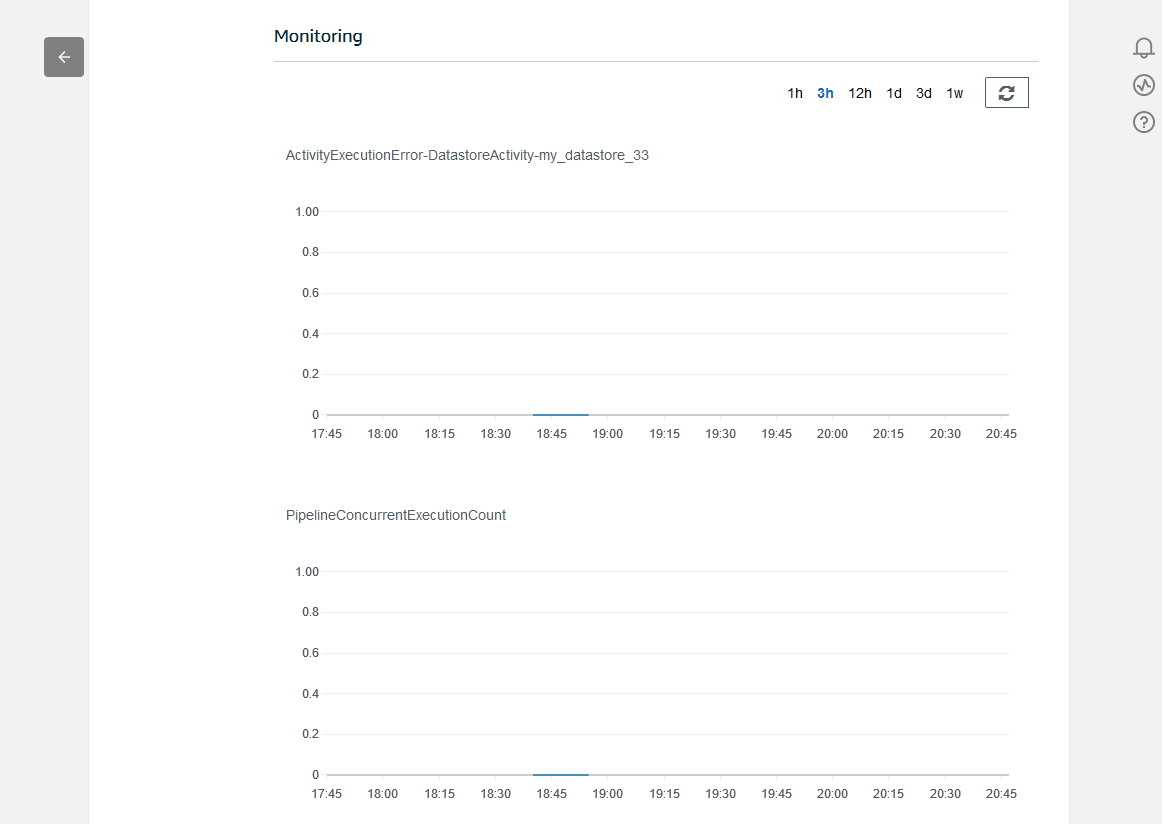終止支援通知:在 2025 年 12 月 15 日, AWS 將結束對 的支援 AWS IoT Analytics。2025 年 12 月 15 日之後,您將無法再存取 AWS IoT Analytics 主控台或 AWS IoT Analytics 資源。如需詳細資訊,請參閱AWS IoT Analytics 終止支援。
本文為英文版的機器翻譯版本,如內容有任何歧義或不一致之處,概以英文版為準。
監控擷取的資料
您可以使用 AWS IoT Analytics 主控台,檢查您傳送的訊息是否正在擷取到您的頻道。
-
在AWS IoT Analytics 主控台
的左側導覽窗格中,選擇準備,然後選擇頻道 (如有必要),然後選擇您先前建立的頻道名稱。 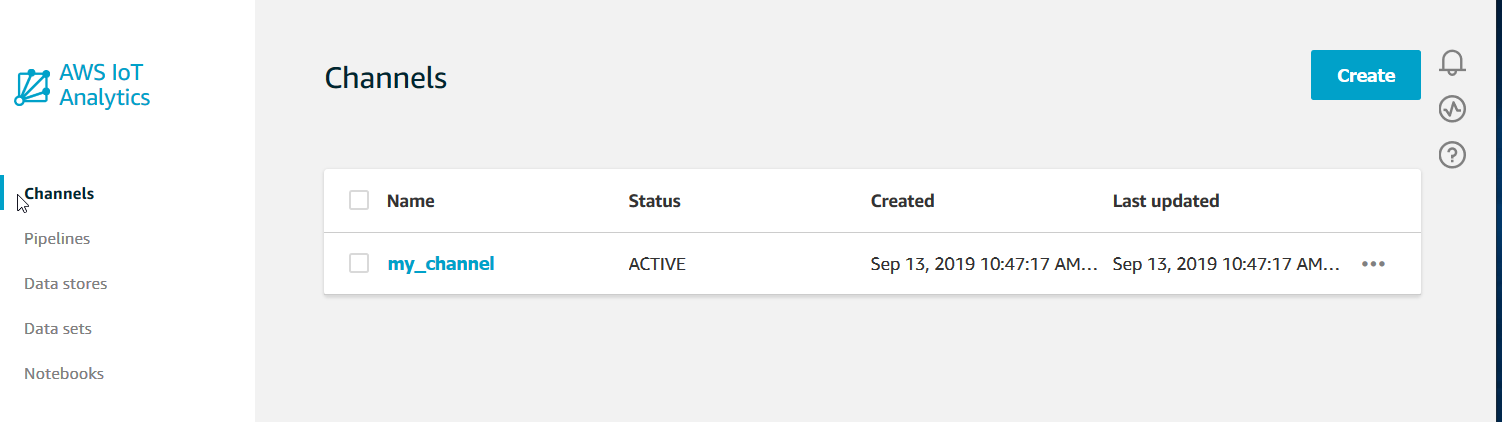
-
在頻道詳細資訊頁面上,向下捲動到 Monitoring (監控) 區段。視需要調整顯示時間範圍,方法為選擇其中一個時間範圍指標 (1h 3h 12h 1d 3d 1w)。您應該會看到圖形線,指出在指定時間範圍內擷取到此頻道的訊息數量。
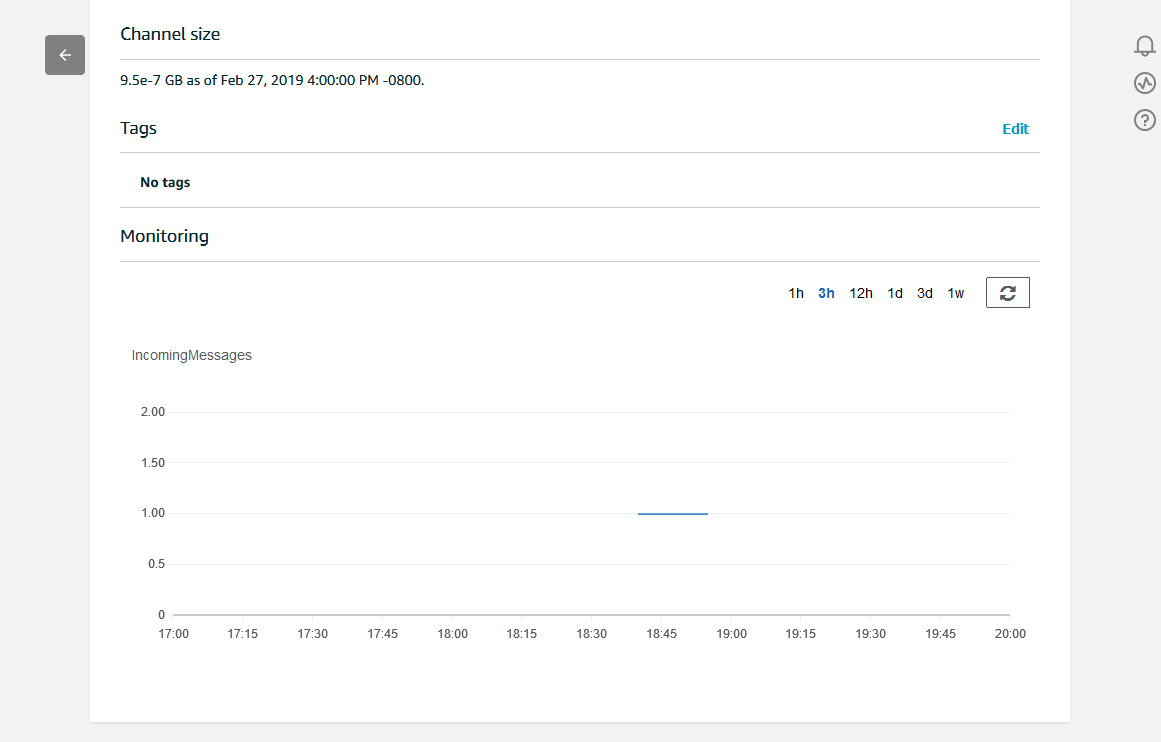
存在類似的監控功能,可用於檢查管道活動執行。您可以在管道詳細資訊頁面上監控活動執行錯誤。如果您尚未在管道中指定活動,則應該會顯示 0 個執行錯誤。
-
在AWS IoT Analytics 主控台
的左側導覽窗格中,選擇準備,然後選擇管道,然後選擇您先前建立的管道名稱。 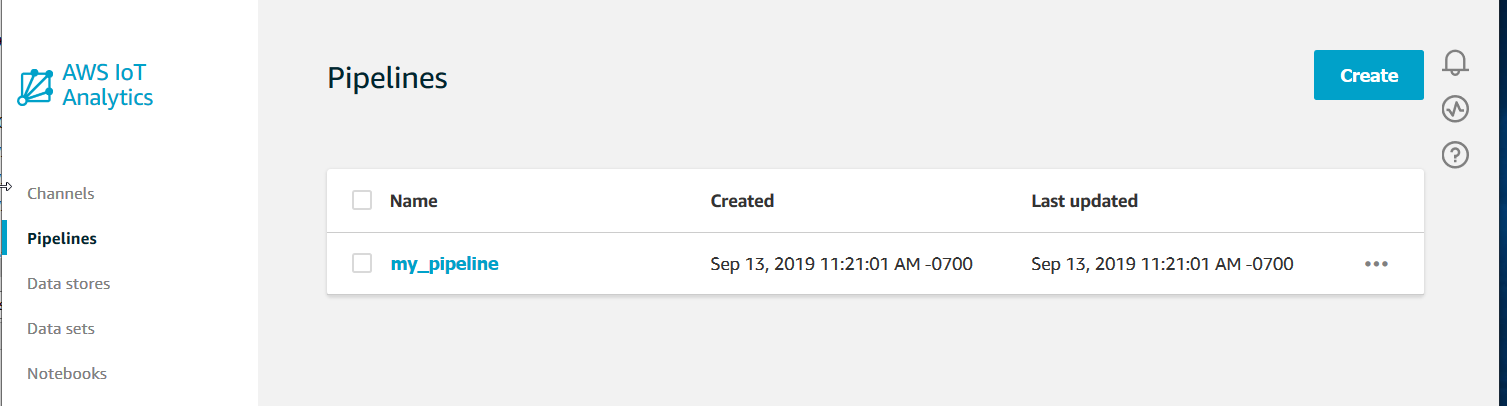
-
在管道詳細資訊頁面上,向下捲動到 Monitoring (監控) 區段。視需要調整顯示時間範圍,方法為選擇其中一個時間範圍指標 (1h 3h 12h 1d 3d 1w)。您應該會看到圖形列,指出指定時間範圍內管道活動執行錯誤的數量。